- Osa 1. Kappaleiden poistaminen iPodista suoraan
- Osa 2. Kuinka poistaa musiikkia iPodista FoneTrans for iOS -sovelluksella
- Osa 3. Kuinka poistaa musiikkia iPodista FoneEraser for iOS -sovelluksella
- Osa 4. Kuinka poistaa musiikkia iPodista iTunesin avulla
- Osa 5. Kaiken musiikin poistaminen iPodista ilman iTunesia Macissa
- Osa 6. Usein kysyttyä kappaleiden poistamisesta iPodista
Poista kaikki sisältö ja asetukset iPhonesta, iPadista tai iPodista kokonaan ja pysyvästi.
Kappaleiden poistaminen iPodista 5 parhaan vaihtoehdon avulla [2023 todistettu]
 Käyttäjän Boey Wong / 23. toukokuuta 2022 09
Käyttäjän Boey Wong / 23. toukokuuta 2022 09 Apple julkaisi iPodin 23. lokakuuta 2011 ja lopetti sen valmistuksen 10. toukokuuta 2022. Huippuluokan musiikkisoittimena iPod on tuonut kaikki saatavilla olevat palvelut, jotta käyttäjät voivat nauttia merkittävimmistä mahdollisista eduista.
Joskus olet kuitenkin laittanut liikaa iPodiin, minkä seurauksena iPodin tallennustila loppuu. Tällä hetkellä sinulla on jotain vapauttaa iPodisi tallennustilaa. Esimerkiksi kappaleiden poistaminen iPodista.
FoneTransilla iOS: lle voit nauttia vapaudesta siirtää tietojasi iPhonesta tietokoneeseen. Voit siirtää vain iPhone-tekstiviestejä tietokoneeseen, mutta myös valokuvia, videoita ja yhteystietoja voidaan siirtää helposti tietokoneeseen.
- Siirrä valokuvia, videoita, yhteystietoja, WhatsApp ja paljon muuta helposti.
- Esikatsele tietoja ennen siirtoa.
- iPhone, iPad ja iPod touch ovat saatavana.
Tässä tulee kysymys, kuinka poistaa kappaleita iPodista?
Itse asiassa sinulla on monia vaihtoehtoja tehdä se. Tämä viesti on listannut suosituimmat vaihtoehdot; oppia yksityiskohtaiset vaiheet seuraavista osista.
![Kappaleiden poistaminen iPodista 5 parhaan vaihtoehdon avulla [2023 todistettu]](https://www.fonelab.com/images/ios-transfer/remove-music-from-ipod.jpg)

Opasluettelo
- Osa 1. Kappaleiden poistaminen iPodista suoraan
- Osa 2. Kuinka poistaa musiikkia iPodista FoneTrans for iOS -sovelluksella
- Osa 3. Kuinka poistaa musiikkia iPodista FoneEraser for iOS -sovelluksella
- Osa 4. Kuinka poistaa musiikkia iPodista iTunesin avulla
- Osa 5. Kaiken musiikin poistaminen iPodista ilman iTunesia Macissa
- Osa 6. Usein kysyttyä kappaleiden poistamisesta iPodista
Osa 1. Kappaleiden poistaminen iPodista suoraan
Tietenkin ensimmäinen asia, jota sinun tulee yrittää, on poistaa kappaleet suoraan iPodista. Jos olet iPod-käyttäjä, sinun pitäisi tietää hyvin, kuinka se tehdään.
Eri iOS-versioita käyttävien iPod-laitteiden välillä on eroja. Tarkista alla olevat opetusohjelmat vastaavasti.
iPod musiikkisovelluksella (iOS 8.3 ja aikaisemmat):
Vaihe 1avoin Musiikki sovellus> Songs.
Vaihe 2Valitse poistettavat kappaleet, liu'uta niitä oikealta vasemmalle ja valitse Poista painiketta.
iPod Touch Apple Music -sovelluksella (iOS 8.4 ja uudemmat):
FoneTransilla iOS: lle voit nauttia vapaudesta siirtää tietojasi iPhonesta tietokoneeseen. Voit siirtää vain iPhone-tekstiviestejä tietokoneeseen, mutta myös valokuvia, videoita ja yhteystietoja voidaan siirtää helposti tietokoneeseen.
- Siirrä valokuvia, videoita, yhteystietoja, WhatsApp ja paljon muuta helposti.
- Esikatsele tietoja ennen siirtoa.
- iPhone, iPad ja iPod touch ovat saatavana.
Vaihtoehto 1: Apple Music -sovellus
Vaihe 1Suorita Apple Music -sovellus iPodissa, napauta Oma musiikkija valitse kohteet, jotka haluat poistaa.
Vaihe 2Valitse lisää kolmen pisteen kuvake > Poista.
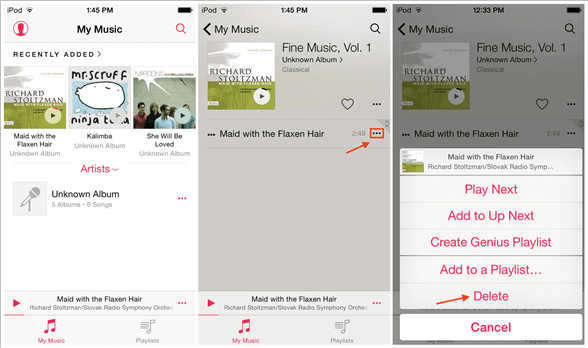
Vaihtoehto 2: Asetukset-sovellus
Vaihe 1Mene Asetukset sovellus> general > Käyttö > Hallitse Storage.
Vaihe 2valita Musiikki > muokata.
Vaihe 3Napauta punaista kuvaketta poistaaksesi kappaleita iPodista.
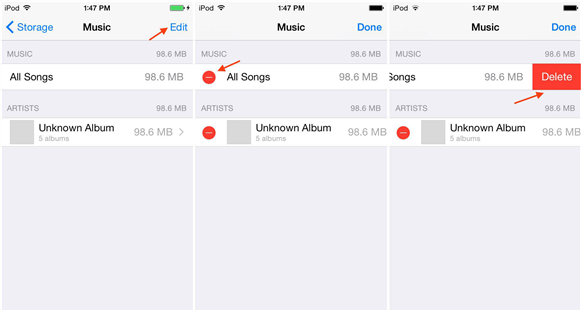
Se näyttää helpolta tehdä, koska et tarvitse lisätyökaluja ja voit poistaa kappaleita iPodista kokonaan tai yksitellen. Mutta on hieman turhauttavaa, jos sinun on tehtävä se uudestaan ja uudestaan, jos sinulla on monia poistoja. Siirry seuraavaan osaan, jos olet yksi heistä.
Osa 2. Kuinka poistaa musiikkia iPodista FoneTrans for iOS -sovelluksella
FoneTrans iOS: lle on kolmannen osapuolen tietokoneessa oleva ohjelma, jonka avulla voit siirtää tietoja laitteiden ja tietokoneiden välillä. Ja sen avulla voit myös hallita yhteystietoja, valokuvia, kappaleita jne. Se on siis enemmän kuin pelkkä tiedonsiirto, mutta se voi myös olla tehokas mutta yksinkertainen tiedonhallinta, jonka avulla voit tehdä mitä haluat molemmissa Windowsissa ja Mac-tietokoneet helposti.
FoneTransilla iOS: lle voit nauttia vapaudesta siirtää tietojasi iPhonesta tietokoneeseen. Voit siirtää vain iPhone-tekstiviestejä tietokoneeseen, mutta myös valokuvia, videoita ja yhteystietoja voidaan siirtää helposti tietokoneeseen.
- Siirrä valokuvia, videoita, yhteystietoja, WhatsApp ja paljon muuta helposti.
- Esikatsele tietoja ennen siirtoa.
- iPhone, iPad ja iPod touch ovat saatavana.
Alla on esittely musiikin poistamisesta iPodista.
Vaihe 1Lataa FoneTrans iOS: lle viralliselta sivustolta ja asenna ohjelma tietokoneelle noudattamalla näytön ohjeita.
Vaihe 2Suorita se tietokoneessa ja kytke iPod sitten.
Vaihe 3Valita Musiikki vasemmasta paneelista kytkennän jälkeen. Valitse kohteet, jotka haluat poistaa iPodista.
Vaihe 4Valitse poistaa -kuvaketta ylävalikossa.
Ihmisille, jotka myös haluavat tyhjennä iPhone-välimuisti, roskatiedostot ja kaikki tiedot iPod Touchista, sinun ei pidä missata FoneEraseria iOS:lle.
FoneTransilla iOS: lle voit nauttia vapaudesta siirtää tietojasi iPhonesta tietokoneeseen. Voit siirtää vain iPhone-tekstiviestejä tietokoneeseen, mutta myös valokuvia, videoita ja yhteystietoja voidaan siirtää helposti tietokoneeseen.
- Siirrä valokuvia, videoita, yhteystietoja, WhatsApp ja paljon muuta helposti.
- Esikatsele tietoja ennen siirtoa.
- iPhone, iPad ja iPod touch ovat saatavana.
Osa 3. Kuinka poistaa musiikkia iPodista FoneEraser for iOS -sovelluksella
FoneEraser iOS: lle on käytettävissä roskatiedostojen poistamiseen iPhonesta, iPadista, iPod Touchista ja kaikkien tietojen poistamiseen laitteista saadaksesi halutessasi upouuden laitteen.
Kaikkia poistettuja tietoja ei voida palauttaa, älä huoli tietojen paljastamisesta, jos haluat myydä tai lahjoittaa laitteesi.
FoneEraser for iOS on paras iOS-tiedonpuhdistin, joka voi helposti poistaa kaiken iPhonen, iPadin tai iPodin sisällön ja asetukset kokonaan ja pysyvästi.
- Puhdista ei-toivotut tiedot iPhonesta, iPadista tai iPod touchista.
- Poista tiedot nopeasti yhdellä kerralla, mikä voi säästää aikaa paljon tiedostoja varten.
- Se on turvallinen ja helppokäyttöinen.
Alla kerrotaan, kuinka sitä käytetään kappaleiden ja muiden tietojen poistamiseen iPod Touchista.
Vaihe 1Valitse Lataa painiketta ja asenna FoneEraser iOS: lle tietokoneella. Sitten se käynnistetään automaattisesti.
Vaihe 2Valita Poista kaikki tiedot vasemmasta paneelista sinua pyydetään valitsemaan poistotaso kolmesta vaihtoehdosta. Klikkaus Ishayoiden opettaman Käynnistä-painike sen jälkeen.
Vaihe 3Sinun täytyy sammuttaa Etsi Oma ominaisuus laitteessasi noudattamalla näytön ohjeita.
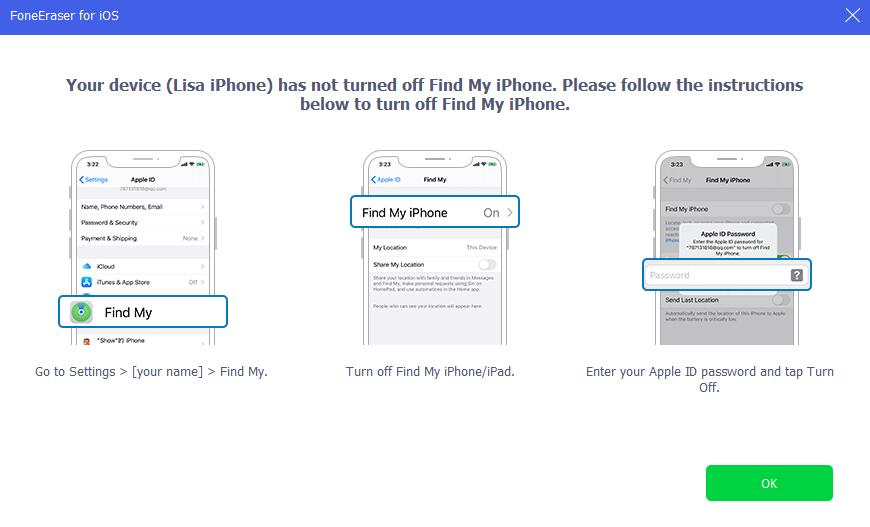
Vaihe 4Kirjoita uudessa käyttöliittymässä 0000 ruudussa poiston vahvistamiseksi.
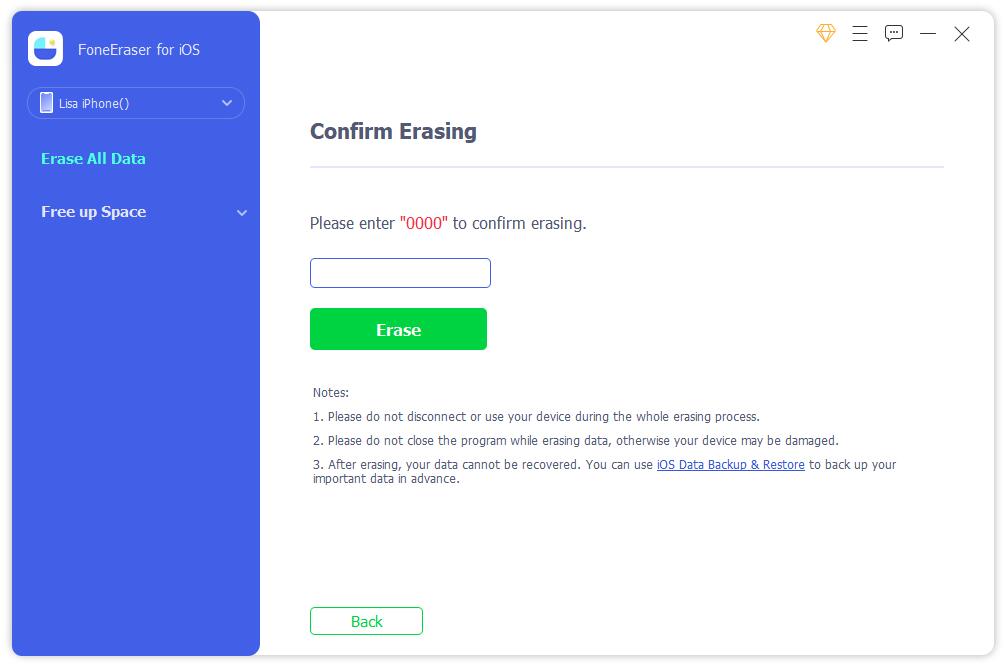
No, jos haluat lisää vaihtoehtoja kappaleiden poistamiseen iPodista, kokeile iTunesia seuraavilla tavoilla.
Osa 4. Kuinka poistaa musiikkia iPodista iTunesin avulla
Epäilemättä iTunes voi varmuuskopioida ja palauttaa iPod-tietosi. Samalla tavalla voit myös lisätä tai poistaa musiikkia iPodista tietokoneellasi. Sinulla on kaksi vaihtoehtoa: poistaa kappaleita iPodista ja iTunes-kirjastosta tai poistaa kappaleita iPodista, mutta säilyttää ne iTunes-kirjastossa.
Tässä ovat ohjeet kappaleiden poistamiseen iPod- ja iTunes-kirjastosta:
Vaihe 1Suorita iTunes tietokoneella, liitä iPod tietokoneeseen.
Vaihe 2Valitse laitekuvake, valitse laitteesi vasemmasta paneelista ja napsauta sitten Musiikki. Jos haluat poistaa ne myös iTunes-kirjastosta, valitse Laulu alla Kirjasto Tab.
Vaihe 3Napsauta hiiren kakkospainikkeella kappaletta, jonka haluat poistaa, ja valitse Poista kirjastosta.
Päivityksen jälkeen iTunes on korvattu Apple Musicilla ja muilla ohjelmilla myöhemmissä macOS-versioissa. Voit kuitenkin käyttää sitä Macissa kappaleiden poistamiseen iPodista.
FoneEraser for iOS on paras iOS-tiedonpuhdistin, joka voi helposti poistaa kaiken iPhonen, iPadin tai iPodin sisällön ja asetukset kokonaan ja pysyvästi.
- Puhdista ei-toivotut tiedot iPhonesta, iPadista tai iPod touchista.
- Poista tiedot nopeasti yhdellä kerralla, mikä voi säästää aikaa paljon tiedostoja varten.
- Se on turvallinen ja helppokäyttöinen.
Osa 5. Kaiken musiikin poistaminen iPodista ilman iTunesia Macissa
Apple Music Macissa on myös tietojen hallintaa Macissa, voit myös kokeilla samanlaista menetelmää musiikin poistamiseksi iPodista.
Alla ohjeet.
Vaihe 1avoin Apple Music Mac -sovellus, napsauta Kappaleet tai albumit.
Vaihe 2Napauta Näytä > Vain ladattu musiikki.
Vaihe 3Valitse lisää kolmen pisteen kuvaketta poistettavan kappaleen vierestä, napsauta Poista lataus painiketta.
Siinä kaikki, mitä haluamme näyttää, kuinka voit poistaa musiikkia iPodista.
Osa 6. Usein kysyttyä kappaleiden poistamisesta iPodista
1. Kuinka lisätä/poistaa musiikkia iPodista ilman iTunesia?
Voit lisätä musiikkia iPodista FoneTrans iOS: lle. Liitä iPod tietokoneeseen helposti ja suorita ohjelma. Valitse Musiikki välilehti ja oikeat kohteet. Klikkaa vienti -kuvaketta ja valitse kansio tai laite, johon haluat lisätä musiikkia iPodista.
Jos haluat poistaa musiikkia iPodista, tee samat vaiheet yllä ja valitse poistaa kuvaketta.
2. Kuinka poistaa kappaleita iPod Nanosta?
On olemassa monia tapoja poistaa musiikkia iPod Nanosta, voit valita joitakin niistä tästä viestistä tehdäksesi sen.
Siinä on kyse kappaleiden poistamisesta iPod touchista. Voit aina valita sopivan, koska ne ovat todistettuja ja saatavilla. Suositeltu valinta on FoneTrans iOS: lle, koska se on ammattimainen mutta helppo ohjelma jopa aloittelijalle. Sinun ei tarvitse huolehtia siitä, miten sitä käytetään. Lataa ja kokeile nyt!
FoneEraser for iOS on paras iOS-tiedonpuhdistin, joka voi helposti poistaa kaiken iPhonen, iPadin tai iPodin sisällön ja asetukset kokonaan ja pysyvästi.
- Puhdista ei-toivotut tiedot iPhonesta, iPadista tai iPod touchista.
- Poista tiedot nopeasti yhdellä kerralla, mikä voi säästää aikaa paljon tiedostoja varten.
- Se on turvallinen ja helppokäyttöinen.
